win10卸载jdk,安装多个不同版本的jdk
首先去控制面板的程序卸载:
win + r 输入 control ,在程序下方选择卸载程序,然后卸载java所有相关程序。
安装jdk时需要按照版本的低到高的顺序安装,例如jdk8 和jdk12,先安装jdk8,然后在安装jdk12;
安装完后:
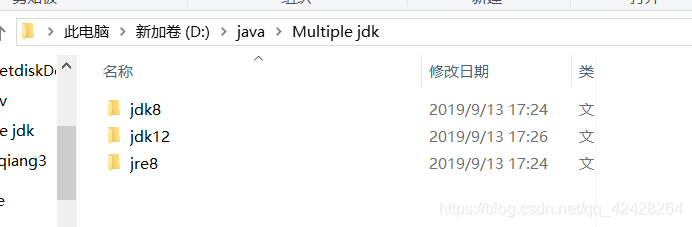
然后去配置JAVA_HOME:
先创建一个JAVA8_HOME 用来存储jdk8的安装目录;
在创建一个JAVA12_HOME 用来存储jdk12的安装目录
最后创建一个JAVA_HOME变量:变量值%JAVA12_HOME% 使用占位符。

最后进入Path变量中,将JAVA_HOME添加进去:

到此就成功的配置java版本为12.如果需要切换成java8,只需要将JAVA_HOME 的值修改成 %JAVA8_HOME%
使用cmd java -version 命令查看java版本:
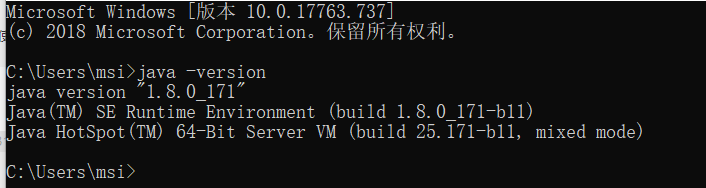
修改JAVA_HOME 的值为 %JAVA12_HOME%
再使用cmd java -version 命令查看java版本:

这里需要注意下,不能使用修改JAVA_HOME之前查看java版本的dos窗口,需要另外新开一个dos不然看到的还是jdk8。
右边就是新开的窗口
如果你没有得到该结果,可以查看你的Path变量的值中是否已经包含了Oracle\Java\javapath
例如我电脑在Path配置变量前就有:C:\Program Files (x86)\Common Files\Oracle\Java\javapath
将它删除就可以了,祝你一步到位。
